Подключение сервиса приема онлайн-оплаты Я.Касса. Подключение метода оплаты Яндекс.Касса Что такое scid яндекс касса
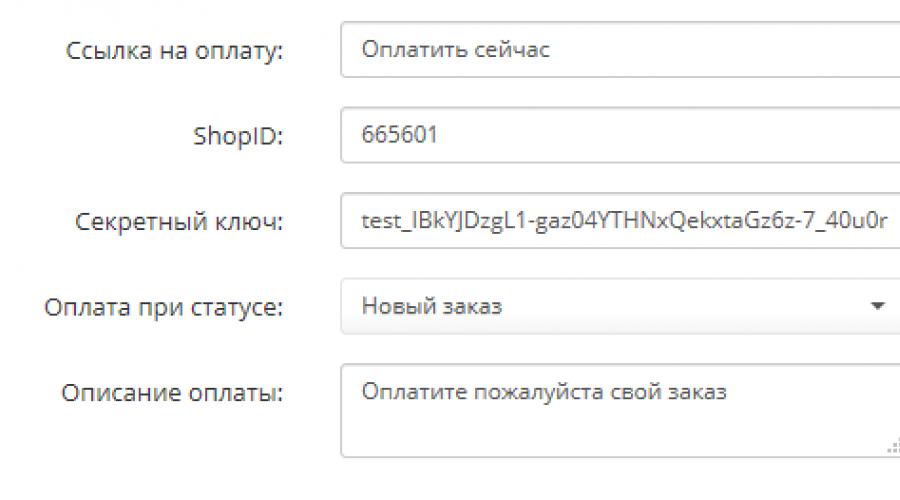
Читайте также
Вы можете передавать фискальную информацию в свою онлайн-кассу двумя способами:
с нашей помощью (если у вас касса одного из наших партнеров),
самостоятельно (если у вас другая касса).
Выбор можно сделать в разделе Онлайн-касса в настройках личного кабинета.
С нашей помощью
Чтобы отправлять фискальные данные с нашей помощью, арендуйте онлайн-кассу одного из наших партнёров: Orange Data, АТОЛ Онлайн, МодульКасса или Бизнес.Ру.
Когда всё будет готово, пропишите настройки онлайн-кассы в личном кабинете Яндекс.Кассы. Вот инструкция:
Логин для токена - это логин от личного кабинета МодульКассы.
Пароль для токена - это пароль от личного кабинета МодульКассы.
Код группы касс - это идентификатор точки продаж в личном кабинете МодульКассы.
Перейдите в Настройки и в разделе Как работать с онлайн-кассой выберите «Через Яндекс.Кассу».
Откроются настройки интеграции с вашей кассой. Они зависят от того, с каким из наших партнёров вы сотрудничаете.
АТОЛ
Чтобы их получить:
a. В личном кабинете АТОЛ выберите раздел Мои компании .
b. Нажмите кнопку Файл настроек для CMS .
c. Скачается XML-файл с настройками. Найдите элемент access : в нём будут все три параметра.
d. Перенесите эти параметры в личный кабинет Яндекс.Кассы.
МодульКасса
Нужно указать три параметра: логин для токена, пароль для токена и код группы касс.
Бизнес.Ру Онлайн-Чеки
Нужно указать три параметра: логин для токена, пароль для токена и код группы касс.
Чтобы их получить:
a. В личном кабинете сервиса «Бизнес.Ру Онлайн-Чеки» зайдите в раздел Интеграция .
b. Выберите карточку Яндекс.Кассы и нажмите Подключить интеграцию или Редактировать .
c. Скопируйте параметры и пропишите в личном кабинете Яндекс.Кассы.
Логин для токена - это Логин.
Пароль для токена - Пароль.
Код группы касс - Group_code.
Укажите, какой адрес печатать в чеке - это может быть адрес вашего магазина (город, улица, дом) или адрес сайта (URL).
Укажите почту для ошибок - электронный адрес, на который вам удобно получать сообщения о неполадках: если ваша онлайн-касса перестанет нам отвечать, на эту почту сразу придет письмо.
Выберите способ отправки чека в онлайн-кассу
За 3 дня (рекомендуется) : сначала проходит оплата, а потом данные для чека отправляются в онлайн-кассу. Если онлайн-касса не ответит, оплата пройдет, но чек может так и не отправиться (в этом случае на Почту для ошибок придёт письмо). Чек можно будет отправить ещё раз из истории платежей в личном кабинете.
За 5 минут : сначала данные для чека отправляются в вашу онлайн-кассу. Когда от неё придёт ответ, что с чеком всё в порядке, мы начнём проводить оплату. Если онлайн-касса не ответит в течение 5 минут (например, что-то случится на стороне провайдера), оплата не пройдет: деньги вернутся покупателю. Этот вариант можно использовать, только если канал связи с онлайн-кассой работает без перебоев (иначе будут проблемы с платежами).
Настройте свой сайт.
Если у вас самописный сайт , добавьте в запрос на оплату новые параметры: название товаров, их цены, ставку НДС, а также информацию о покупателе.
Если вы подключали Кассу через платежный модуль , обновите его и и включите в нём отправку данных для чеков. Если такой настройки в платёжном модуле нет, напишите службе поддержки вашей платформы.
Готово: теперь в момент платежа мы будем передавать данные для чека в вашу онлайн-кассу и сообщать вам об ошибках с чеками (если такие будут).
Самостоятельно
Это вариант для тех, кто не работает с нашими партнёрами (Orange Data, АТОЛ, МодульКасса) и использует любую другую кассу.
В настройках личного кабинета Яндекс.Кассы перейдите в раздел Онлайн-касса и в блоке «Как работать с онлайн-кассой» отметьте «Самостоятельно». Готово: платежи через Яндекс.Кассу будут проходить независимо от того, работает ваша онлайн-касса или нет.
Настройки магазина
Название, которое увидит покупатель - показывается в процессе платежа, приходит в письмах со счетами и электронных квитанциях об оплате. Сохраняется в истории платежей у пользователей кошелька в Яндекс.Деньгах.
Сайт магазина - адрес сайта, который принимает платежи через Кассу. Если сайта нет, адреса не будет.
shopId - идентификатор магазина в Кассе, используется в платежных формах и в запросах к Кассе.
scid - идентификатор витрины (платежной формы на стороне Кассы), используется в платежных формах и в запросах к Кассе.
Параметры для платежей
Почта для реестров - на этот адрес приходят ежедневные реестры со списком всех успешных платежей.
Внимание! Платежные запросы Кассы передаются только на защищенные сайты. Все адреса должны начинаться с https: это значит, что ваш сайт защищен SSL-сертификатом. Если у сайта нет сертификата, Касса перестанет работать.
Email-протокол
При этом способе подключения нужен только один параметр: электронная почта для сообщений об успешной оплате. Как только пользователь заплатит, на нее придет письмо с подробностями.
Протокол API
URL для уведомлений - это адрес в вашей системе, на который будут приходить уведомления о событиях.
События - список событий, о которых вы можете получать уведомления на этот адрес.
| payment.succeeded | Платёж прошел успешно. |
| payment.waiting_for_capture | Платёж ожидает подтверждение (для платежей |
Яндекс.Касса – популярный сервис для приема онлайн-платежей, позволяет принимать к оплате банковские карты, электронные деньги, наличные и не только.
Чтобы включить модуль, зайдите в панель управления вашего сайта и в верхнем меню выберите пункт Модули →
Управление модулями → Продажи
- - Включить
.
После установки модуль появится в меню Модули → Яндекс.Касса.
Как подключиться к Яндекс.Кассе?
- Подайте заявку на подключение по ссылке и получите доступ в личный кабинет.
- Заполните анкету.
- Выберите способ подключения API.
- Подпишите договор.

Технические данные необходимые для регистрации и подключения к Яндекс.Касса
В личном кабинете Яндекс.Касса открыть Настройки/Магазин, "URL для уведомлений" указать https://имя_сайта/phpshop/modules/yandexkassa/payment/check.php
Поле Секретный ключ необходимо скопировать с личного кабинета Яндекс.Кассы (Настройки/Ключи API, Секретный ключ).
Поле ShopID необходимо скопировать с личного кабинета Яндекс.Кассы (Настройки/Магазин, shopId).
В настройка "Оплата при статусе" выберите статус заказа, при котором пользователю станет доступной возможность оплатить заказ данным способом. Если выбран статус "Новый заказ", пользователь сможет оплатить заказ сразу после оформления. Сообщение заданное в поле "Описание оплаты" выводится после оформления заказа в случае, когда статус заказа не совпадает со статусом указанным в настройке "Оплата при статусе".
Настройка доставки
Параметр ставки НДС для доставки можно настроить в карточке редактирования доставки.
Шаблоны дизайна
Шаблон вывода информации о платёжной системе после офрмления: /phpshop/modules/yandexkassa/templates/payment_forma.tpl
Шаблон сообщения об успешной оплате: /phpshop/modules/yandexkassa/templates/success_forma.tpl
Шаблон сообщения об успешной оплате: /phpshop/modules/yandexkassa/templates/fail_forma.tpl
Начиная с версии 6.0.1 модуль Яндекс.Кассы использует API новой версии, необходимо в настройках модуля заменить Секретный ключ. Его необходимо скопировать с личного кабинета Яндекс.Кассы (Настройки/Ключи API, Секретный ключ). Необходимо обратиться к менеджеру Яндекс.Кассы и попросить поменять протокол на API Яндекс.Кассы. В этом же сообщении к менеджеру можно сообщить, что для нового протокола нужно установить URL для уведомлений: https://имя_сайта/phpshop/modules/yandexkassa/payment/check.php
Это универсальный платежный инструмент для интернет-магазинов, онлайн-сервисов и благотворительных фондов. Через Кассу можно получать разовые или регулярные платежи (с автоматическим списанием средств) с банковских карт Visa, MasterCard и Maestro, а также наличными (через терминалы и салоны связи), электронным деньгами (Яндекс.Деньги и WebMoney), со счёта мобильного и через интернет-банк (Сбербанк Онлайн, Альфа-Клик, MasterPass). Работать с Кассой могут юридические лица или индивидуальные предприниматели.
! Важно!
Сначала вам нужно сделать интернет-магазин. И этот интернет-магазин должен быть законченным.
- Не должно быть пустых страниц;
- Нужно указать контактную информацию и информацию о компании;
- Необходимо подключить свой домен вида site.ru :
- Говоря иначе, посмотрите на ваш интернет-магазин. Он закончен? Если да, то подключаем Яндекс.Кассу.
Приступаем к регистрации
1. Переходим на сайт https://kassa.yandex.ru/ и нажимаем кнопку зарегистрироваться на слайдере
2. После этого вы будете перенаправлены на страницу подачи заявления на подключения где вам нужно будет указать, в первой части:

- Тип организации (ИП или Юридическое лицо)
- Адрес вашего сайта
- Выбрать страну в которой вы зарегистрированы из доступных
- Указать ваш ИНН (Идентификационный номер налогоплательщика)
- Контактное лицо
- Email для связи
- Контактный телефон (обязательно указать свой действующий номер)
- Терминал для смартфона (необязательно для работы, на ваше усмотрение)
Во второй части, нужно заполнить данные для регистрации в кабинете Яндекс.Кассы. Рекомендуется в будущем использовать этот аккаунт, только для работы с этим сервисом.

- придумайте логин для вашего аккаунта, он будет иметь вид [email protected]
- укажите надежный пароль и повторите его в поле ниже. Пароли вида qwerty, asdfg, zxcvb или состоящие из номера вашего телефона, даты рождения, не являются надежными.
- укажите кодовое слово, оно вам буде нужно для восстановления доступа к аккаунту, сохраните его надежно и никому не говорите.
Вводите код с картинки и жмете на кнопку «Отправить заявку».
3. Если вы все ввели корректно, после нажатия на кнопку вы увидите такое сообщение:

Жмем на «Продолжить» и переходим к следующему шагу.

5. После того как вы заполнили анкету, можно заниматься подключением самой Яндекс. Кассы, нажав на кнопку «Выбрать способ», нам нужен HTTP-протокол.

Где нужно указать:
- checkURL - https://domain.ru/yandex_ kassa_check
- avisoURL - https://domain.ru/yandex_ kassa_aviso
- successURL -http://domain.ru/yandex_kassa/ success
- email для отправки реестров
- ShopPassword - придумайте надежный пароль для вашего магазина (понадобится при последующих настройках)
Важно:
- domain.ru нужно заменить на название вашего домена.
- checkURL и avisoURL - обязательно должны быть указаны с протоколом https.
- пункт «Использовать страницы успеха и ошибки с динамическими адресами» отмечать не нужно.
Выглядеть это должно так:

7. На этом этапе настройка закончена, остается подождать пока ваша заявка будет принята. И вы проделаете вне нужные требования, которые вас может попросить сделать менеджер Яндекс кассы. Если вы все верно указали, ваши документы прошли одобрение и заявка принята. Вам будет выдан «Идентификатор контрагента» и «Номер витрины контрагента», сначала вам выдадут тестовые, если вы приходите проверку вам выдадут реальные данные. Если вы их получили, можем двигаться дальше.
8. Теперь нужно настроить сам «Базуим» для работы с Яндекс.Кассой. Для этого перейдите на страницу настроек « » , нужно отметить пункт который указан на скриншоте ниже:

- Идентификатор контрагента (рис.1)
- Номер витрины контрагента (рис.1)
- Пароль магазина (рис.1)
Важно! Перед тем как вам выдадут реальные идентификаторы и номер витрины. Менеджер Яндекс.Кассы выдаст вам данные для проведения тестового платежа. Нужно указать их, так же отметить чекбосом "тестовый режим" (рис. 2). После того как вы пройдете проверку, вам выдадут реальные данные.

На этом все, ваш сайт готов принимать оплату через эту систему.
ВАЖНО !
- Вы можете подключить данную систему для принятия платежей, только если вы являетесь индивидуальным предпринимателем или юридическим лицом .
- Вы можете подключить систему оплаты, Яндекс Касса только при наличии сайта, который уже доступен в интернете по реальному доменному имени.
- Вы НЕ можете подключить систему оплаты до тех пор, пока ваш сайт доступен по техническому адресу для заполнения.
Заявка на подключение
В поле «Регистрация в личном кабинете» вам будет предложено завести новый почтовый ящик (аккаунт в Яндекс), к которому будет привязана Яндекс.Касса. Использовать имеющийся нельзя.
Заполните все поля и внимательно сохраните данные доступов у себя в надёжном месте.

После заполнения всех полей нажмите «Отправить заявку ». После чего вы попадете на страницу личного кабинета Я.Кассы.

Анкета
Как только у вас появился доступ в личный кабинет, в нем необходимо заполнить анкету для составления договора с Яндекс.Кассой. Необходимо подробно заполнить все поля и загрузить необходимые документы. Все данные, которые вы заполняете, будут проверяться сотрудниками Яндекс. Если в анкете есть ошибки или данных недостаточно, менеджер свяжется с вами и расскажет, что нужно исправить.
После одобрения Яндексом вам будет выслан в течение 1-3 дней временный для проведения тестовых платежей «Номер витрины SCID» , который необходим для обмена данными с платежной системой Яндекс.Касса и вашим сайтом, его требуется впоследствии сохранить.
! Если вам необходим бумажный вариант договора – вы можете его запросить через службу поддержки Яндекс.Кассы.
Настройки
После того, как вы получите «Номер витрины SCID», начните настройку способа подключения. Зайдите в личный кабинет Яндекс.Касса в раздел «Настройки»:
Перейдите в админпанель вашего сайта «Настройки»/«Настройки сторонних сервисов»/ «Яндекс.Касса» . И скопируйте ссылки в настройки Яндекс.Кассы, вставляя их в соответствующие поля:
Поставьте ползунок «Я буду проводить тестовые платежи » в положение ВКЛ и вставьте в поля тестовых оплат (демо) те же самые ссылки с админпанели вашего сайта:
Впишите новый e-mail в поле «Email для отправки реестров », к которому привязана Яндекс.Касса.
Подберите пароль в поле «ShopPassword », рекомендуется не менее 12 символов. Для этого можно воспользоваться генератором паролей http://onlinepasswordgenerator.ru/
Вернитесь в админпанель сайта и заполните оставшиеся поля:
1. Shop ID ,берём в шапке нашего личного кабинета Яндекс.
2. Поле «номер витрины SCID», что вы получили от Яндекс.Кассы.
3. В поле «Платёжный пароль» вставьте пароль, что и в поле ShopPassword.
4. Поставьте галочку, «Использовать "тестовый режим" для настройки и отладки»
Тестирование онлайн оплаты
1) Необходимо создать тестовый товар в каталоге вашего сайта. Назначьте тест-товару цену в 1 рубль. (Инструкция по заполнению каталога и карточки товара).
2) Создайте способ оплаты, который будет использовать агрегатор платежей Яндекс.Касса. (Инструкция по настройке способов оплат для вашего интернет-магазина)
3) Далее перейдите на сайт и добавьте тестовый товар в корзину, пройдите оформление покупки и произведите оплату способом, к которому подключена Яндекс.Касса. Если всё правильно настроено, то вас «перебросит» на страницу Яндекс.Кассы, где вам нужно ввести демо-данные банковской карты:
Для тестирования оплаты c банковской карты
Номер карты: 4444 4444 4444 4448
Действует до: любой год и месяц в будущем
Код CVV: 000
Настройка реальных приемов платежей
Если платёж принят, то вам на почту придёт уведомление об успешной оплате. После тестирования онлайн-оплаты вам необходимо связаться с техподдержкой Яндекс.Кассы по почте или позвонить им на номер 8 800 250-66-99 и сообщить о вашей готовности принимать реальные платежи (необходимо будет назвать им Shop ID).
Сотрудники Я.Кассы вас переключат в «боевой» режим и отправят вам на почту новый рабочий код SCID.
ВАЖНО ! Замените его в админпанели вашего сайта на новый и не забудьте снять "галочку" о проведении тестовых платежей. «Сохраните изменения»:
Затем зайдите в личный кабинет Яндекс.Кассы и переведите ползунок «Я буду проводить тестовые платежи» в положение ОТКЛ .
Не забудьте удалить тестовый товар из вашего каталога.
Всё, поздравляем, вы подключили Яндекс.Кассу.
Была ли эта статья полезной?
да нетСпасибо, ваша оценка крайне важна для нас
Нам очень важно знать ваше мнение, пожалуйста напишите нам какую именно информацию вы не нашли в данной статье, мы обязательно дополним ее и отправим вам ответ письмом.
Зачем нужна Яндекс.Касса?
Подключение сайта к этому платежному сервису позволяет использовать самые популярные способы для оплаты заказов вашими клиентами. По некоторым оценкам в российском сегменте Интернета около 70 млн пользователей, более 20% из них пользуются для оплаты услуг Яндекс.Деньгами, а остальные 80% платят банковской картой, через терминалы или наличными. Подключение к платёжному сервису Яндекс.Касса позволит принимать к оплате:
Также будут доступны способы оплаты(некоторые способы оплат доступны только после согласования с менеджером платежного сервиса!
):
- Выбор типа оплаты на стороне Яндекс.Кассы, клиент сам выберет удобный ему способ из доступных вам.
- Со счета пользователя в Яндекс.Деньгах или с банковской карты, добавленной в электронный кошелек
- С любой банковской карты, которая не добавлена в кошелек пользователя в Яндекс.Деньгах
- Через терминал приема платежей
- Со счета мобильного телефона
- Оплата из кошелька в системе WebMoney
- Оплата через Сбербанк: оплата по SMS или Сбербанк Онлайн
- Оплата через мобильный терминал (mPOS)
- Оплата через Альфа-Клик
- Заплатить по частям
- QIWI Wallet
!!!На данный момент интеграция реализована через виджет Яндекса, который предполагает только оплату картой или через сбербанк/интернет-банк
Подключение к Яндекс.Кассе
Важно! Данный способ оплаты доступен к использованию только в случае заключения договора между вашей компанией и платежным сервисом "Яндекс.Касса"!
Настройка подключения приема платежей через электронный платежный сервис "Яндекс.Касса" состоит из двух основных этапов.
- Регистрация юридического лица в Яндекс.Кассе.
- Настройка подключения в Яндекс.Кассе.
- Настройка подключения магазина в Панели Управления сайтом.
Давайте по порядку пройдем и укажем все необходимые настройки для этих этапов!
1. Регистрация юридического лица в Яндекс.Кассе
Заполнить заявку на подключение согласно инструкции .
В результате вы попадете на страницу , где вам необходимо заполнить анкету:

2. Настройка подключения в Яндекс.Кассе.
На этом этапе необходимо заполнить технические настройки подключения.

Выберите "Платежный модуль", нажмите "Продолжить".

Выберите в списке "Ваша система" - ABCP.
Укажите Email для отправки реестров и нажмите “Сохранить и продолжить”
Далее выпустите секретный ключ по инструкции . Кроме секретного ключа (secretKey), вам также понадобится идентификатор магазина в сервисе "Яндекс.Касса" (shopId). Его можно посмотреть в ЛК Яндекс.Кассы в разделе настроек.
Важно! Обязательно сохраните полученные вами значения shopId и secretKey в надежном месте. Данные параметры нам понадобятся для настройки подключения магазина на стороне платформы ABCP.
На этом настройки подключения к платежному сервису "Яндекс.Касса" на стороне платежного сервиса "Яндекс.Касса" завершены, переходим к настройкам на стороне магазина, созданного в сервисе ABCP.
3. Настройка сайта в Панели Управления
Этот этап настройки платежной системы происходит в ПУ Вашего сайта. В ПУ --> Настройка --> Финансы --> Настройка платежных систем
необходимо создать новый набор настроек. При создании выбрать систему Яндекс.Касса
.
Параметры "Описание
" и "Статус
" заполнить как рекомендуется на странице описания платежных систем .
В поле "Идентификатор Контрагента (shopId)"
Идентификатор Контрагента
(shopId)
В поле "Секретный ключ (secretKey)"
– укажите полученный в ЛК Яндекс.Кассы параметр Секретный ключ Контрагента
(secretKey). При необходимости ключ можно сгенерировать заново по инструкции .
Поля "testShopId" и "testSecretKey" оставьте пустыми.
В поле "Тип оплаты"
– укажите способ оплаты, который Яндекс предложит клиенту для оплаты заказа. Для использования нескольких типов создайте несколько отдельных настроек Яндекс.Кассы.
В поле "Демо-режим"
– отвечает за работу демо-режима. В демо-режиме можно оплачивать заказ демо-рублями через тестовый аккаунт. Данные тестовой учетной записи нужно запрашивать отдельно. Для переключения ПС Яндекс.Касса на боевой режим (или чтобы протестировать оплату от лица вашего клиента) и получения рабочих учетных данных поставьте "Нет".
Если вы используете интеграцию Яндекс.Кассы с онлайн-кассой для фискализации чеков, то необходимо активировать чекбокс "Отправлять данные для чеков:"
и выбрать "Тип налогооблажения компании"
и "Настройка НДС"
, которые вы указывали при активации онлайн-кассы.
Выберите "Признак предмета расчёта"
и "Признак способа расчёта"
, соответствующие вашей специфике.
3. Оплата при помощи "Яндекс.Касса"
После выбора данного способа оплаты клиенту будет предложено перейти на сайт платежного сервиса "Яндекс.Деньги" для проведения оплаты.
После окончания оплаты клиент будет перенаправлен обратно на ваш сайт.
Сервис "Яндекс.Касса" производит оповещение вашего сайта о статусе платежа по специальному протоколу через определенные промежутки времени. Посмотреть статус платежа вы можете на странице "Платежные системы
" в ПУ.
Обращаем Ваше внимание, что у Вас есть возможность самостоятельно указывать любой дополнительный текст на странице перехода на сайт Яндекс.Кассы для оплаты заказа. Вы можете сделать это в Панели управления, страница Внешний вид и контент, вкладка Инфоблоки, символьный код нужного инфоблока paymentViaYandexMoney.








.PNG)
